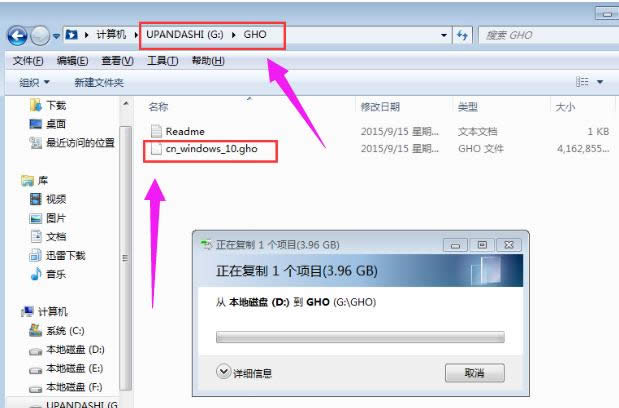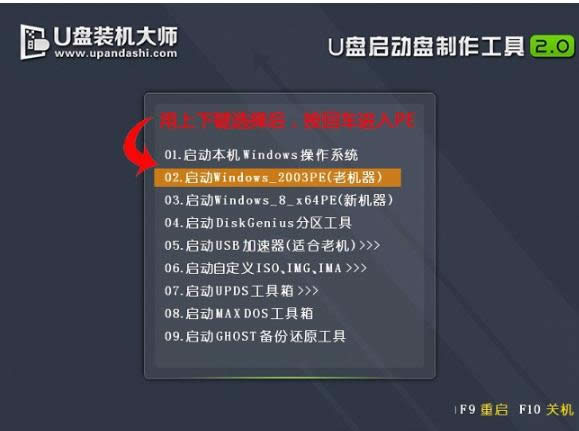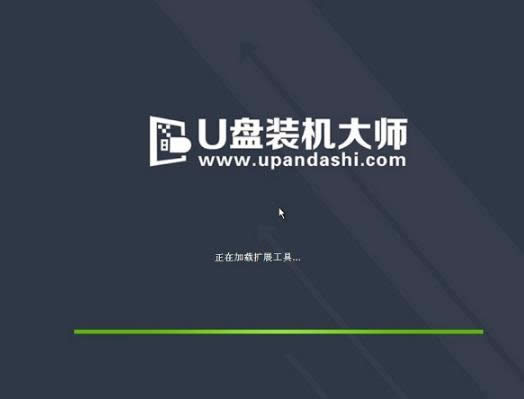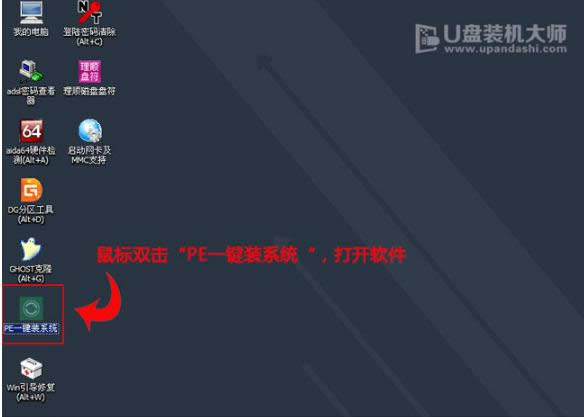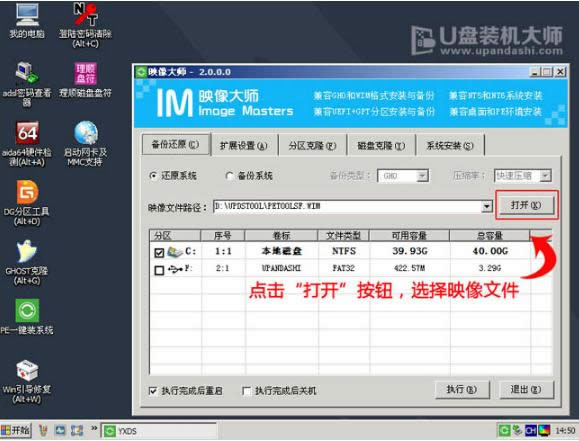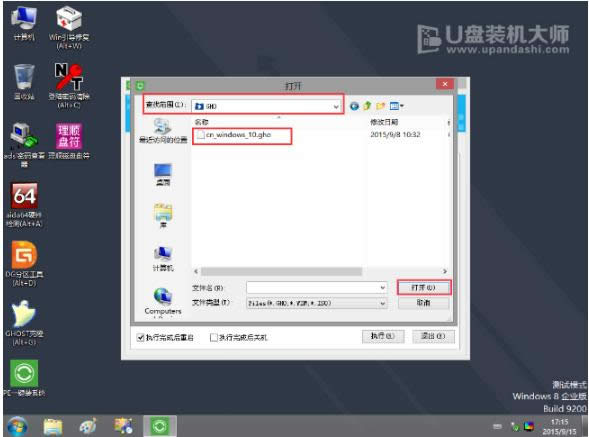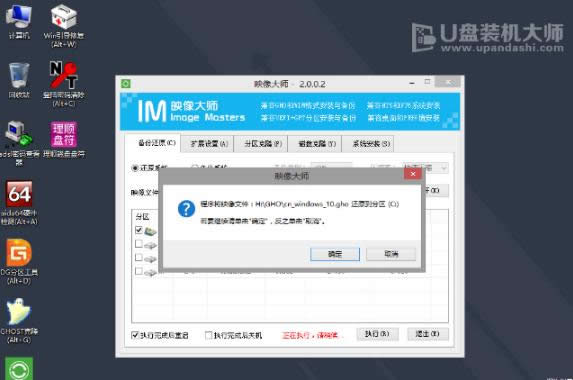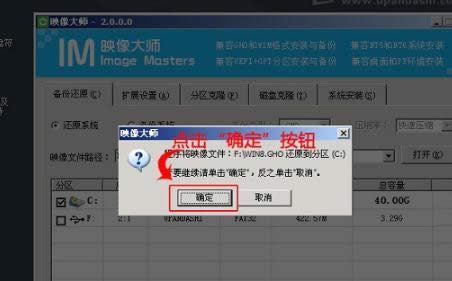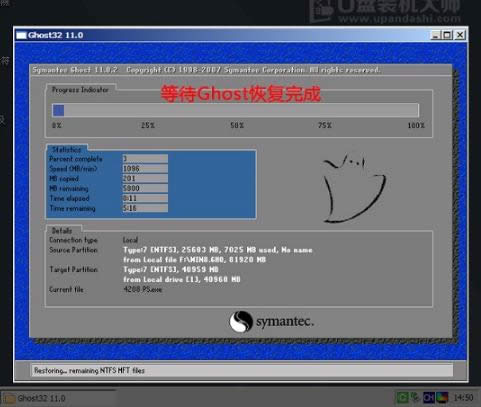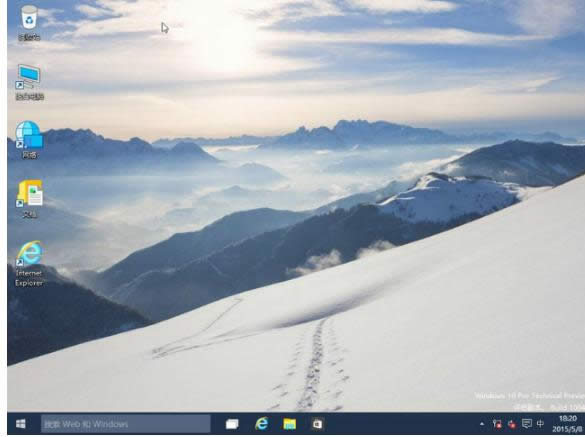笔记本重装系统(安装系统),本文章教您笔记本怎么重装windows10系统
发布时间:2021-04-03 文章来源:xp下载站 浏览:
|
Windows 10是美国微软公司研发的跨平台及设备应用的操作系统。是微软发布的最后一个独立Windows版本。Windows 10共有7个发行版本,分别面向不同用户和设备。截止至2018年3月7日,Windows 10正式版已更新至秋季创意者10.0.16299.309版本,预览版已更新至春季创意者10.0.17120版本 Win10是微软公司所研发的新一代跨平台及设备应用的操作系统,一般电脑中自带的正版Win10系统都是可以重装的,如果严重影响日常使用,就需要重装系统,但是部分用户不想花钱找人重装系统,那么笔记本怎么重装win10系统?下面,小编给大家介绍笔记本重装win10系统的操作步骤了。 最近win10系统很火热的样子,Win10系统功能比Win7系统多,操作起来更方便,心里痒痒的想把自己的笔记本重装下win10系统,那么笔记本如何重装win10系统呢?下面,小编给大家讲解笔记本重装win10系统的操作了。 笔记本怎么重装win10系统 1、准备一个U盘,容量最好大于4G,然后下载U盘装机大师U盘启动盘制作工具,制作成U盘启动盘。 2、下载GHOST WIN10系统,下载来的格式一般是ISO或GHO,然后把他放到U盘里的GHO文件夹。’ 打开启动U盘,进入“GHO”文件夹。将下载好的WIN8 ISO/GHO镜像拷贝到此目录。由于ISO/GHO文件通常都比较大,可能需要等待5~10分钟。
U盘重装载图1 当电脑启动以后反复的按快捷键一般是F12,机型不一样快捷键有可能不一样,具体请看下面启动按键列表,之后窗口里面会有几个选择,我们要找到并按上下方向键"↑↓"选择到u盘,然后按回车键进入U盘装机大师主界面。
win10载图2 进入U盘装机大师启动菜单后,通过上下键选择“02.启动Windows_2003PE(老机器)”或者“03.启动Windows_8_x64PE(新机器)”选项,具体可根据自己的机器实际情况选择。这里因为我们实验的机器较老,所以选择“02.启动Windows_2003PE(老机器)”。选中后,按“回车键”进入PE系统。
U盘重装载图3 PE启动后,自动加载U盘装机大师界面,等待几秒后,进入PE系统桌面。
U盘重装载图4 进入PE桌面后,用鼠标双击“PE一键装系统”图标,将打开“映象大师”软件。
U盘重装载图5 进入“映象大师”后,通过“打开”按钮选择我们拷贝进U盘启动盘的ISO文件。
笔记本载图6 在弹出窗口中,首先通过下拉列表选择U盘启动盘的GHO目录;然后选择刚才拷贝进去的Windows10系统镜像;确认文件名无误后,点击“打开”按钮。
win10载图7 格式如果为GHO的请略过此步骤,在弹出的窗口界面中,鼠标单击选中WIN10.GHO文件。选中后,点击“确定”按钮。 0 选择要恢复的分区,一般默认是C:盘。
重装系统载图8 开始恢复系统之前,软件会再次弹窗确认是否要继续操作,在确认无误后,点击“确定”按钮。
重装系统载图9 此时,会自动弹出Ghost系统还原界面。我们耐心等待Ghost还原自动安装WIN10系统。
U盘重装载图10 点击“立即重启”
重装系统载图11 进入安装界面,安装完成。
U盘重装载图12
U盘重装载图13 以上就是笔记本重装win10系统的过程。 新技术融合:在易用性、安全性等方面进行了深入的改进与优化。针对云服务、智能移动设备、自然人机交互等新技术进行融合。Windows 10所新增的Windows Hello功能将带来一系列对于生物识别技术的支持。除了常见的指纹扫描之外,系统还能通过面部或虹膜扫描来让你进行登入。当然,你需要使用新的3D红外摄像头来获取到这些新功能。 |